| Oracle® Enterprise Managerライフサイクル管理ガイド 12cリリース5 (12.1.0.5) B66837-13 |
|
 前 |
 次 |
この章では、Oracle Enterprise Manager Cloud Control (Cloud Control)を使用して、プラガブル・データベース(PDB)を管理する方法について説明します。この章の具体的な内容は次のとおりです。
この項では、この章に取り組むための手引きとして、新しいプラガブル・データベース(PDB)の作成、PDBのクローニング、非コンテナ・データベース(CDB)のPDBとしての移行、PDBの切断およびPDBの削除に関する手順の概要を説明します。この項は、Cloud Controlを使用したこれらのタスクの実行を成功させるために必要な一連の処理を理解するためのドキュメント・マップと考えてください。各手順の参照リンクをクリックすると、詳細情報が説明されている関連セクションが表示されます。
表17-1 プラガブル・データベースの管理の概要
| ステップ | 説明 | 参照リンク |
|---|---|---|
|
ステップ1 |
概要の確認 PDBの概念の概要を確認します。 |
PDBの概念の概要を確認するには、第17.2項を参照してください。 |
|
ステップ2 |
ユースケースの選択 次から、要件に最も一致するユースケースを選択してください。
|
|
|
ステップ3 |
前提条件の確認 選択したユースケースの前提条件を満たします。 |
|
|
ステップ4 |
プロシージャの実行 選択したユースケースの手順に従います。 |
|
Oracle Databaseには、Oracle Netクライアントに個別のデータベースとして表示される、スキーマ、スキーマ・オブジェクト、および非スキーマ・オブジェクトのポータブル・コレクションを含めることができます。この自己完結型コレクションは、プラガブル・データベース(PDB)と呼ばれます。マルチテナントのコンテナ・データベース(CDB)は、1つ以上のPDBを含むデータベースです。Oracle Database 12cリリース1 (12.1)以降のバージョンでは、単一のCDB内に多数のPDBを作成できます。データベースに接続するアプリケーションは、PDBおよびOracle Databaseの以前のバージョン(12.1より前)を同様な方法で参照します。
Cloud Controlで管理者は、CDBのプロビジョニング、PDBのプロビジョニング(シードまたは切断されたPDBから)、既存のPDBのクローニング、非CDBのPDBとしての移行、PDBの切断、PDBの削除を含むPDBのライフサイクル全体の管理を実行できます。
図17-1に、Cloud ControlでPDBのライフサイクルを管理する方法の概要を図示します。
PDBおよびCDBの詳細は、『Oracle Database管理者ガイド』の「プラガブル・データベースの管理」の説明を参照してください。
PDBは、CDB内に新しいPDBを作成するか、既存のPDBをクローンするか、既存の非CDBをPDBとしてCDBに移行してプロビジョニングできます。また切断したPDBをCDBに接続して、プロビジョニングすることも可能です。
この項では、Cloud Controlコンソールを使用したPDBのプロビジョニングについて説明します。この章の内容は次のとおりです。
この項では、Cloud Controlを使用して新しいPDBを作成する方法について説明します。この章の内容は次のとおりです。
Cloud Controlを使用して新しいPDBを作成する前に、次の前提条件を満たしていることを確認してください。
Cloud Control内にOracleソフトウェア・ライブラリ(ソフトウェア・ライブラリ)を設定する必要があります。
Cloud Controlでのソフトウェア・ライブラリの設定方法の詳細は、第2.2項を参照してください。
PDBを作成するCDBが存在しており、Cloud Controlのターゲットである必要があります。
(PDBを作成する) CDBは読取り専用、アップグレード、ダウングレード・モードになることはありません。
ターゲット・ホストのユーザーは、(PDBを作成する) CDBが属するOracleホームの所有者である必要があります。
Cloud Controlを使用して新しいPDBをCDBに作成するには、次の手順を実行します。
「エンタープライズ」メニューから、「プロビジョニングとパッチ適用」、「データベースのプロビジョニング」の順に選択します。データベースのプロビジョニング・ページの左側のメニュー・ペインの「関連リンク」セクションで、「プラガブル・データベースのプロビジョニング」をクリックします。
|
注意: CDBのホームページからもプラガブル・データベースのプロビジョニング・コンソールにアクセスできます。これを行うには、CDBのホームページで、「Oracle Database」メニューの「プロビジョニング」を選択して、「プラガブル・データベースのプロビジョニング」を選択します。 |
プラガブル・データベースのプロビジョニング・コンソールの「コンテナ・データベース」セクションで、新しいPDBを作成するCDBを選択します。
|
注意: CDBのホームページからプラガブル・データベースのプロビジョニング・コンソールにアクセスした場合は、この手順をスキップします。 |
「PDB操作」セクションで、新しいプラガブル・データベースの作成を選択します。
「起動」をクリックします。
図17-2に、プラガブル・データベースのプロビジョニング・コンソールを示します。
|
注意: Enterprise Managerを使用してまだログインしていない場合、データベースにログインするよう求められます。sysdbaユーザー・アカウントの資格証明を使用してログインしていることを確認します。 |
プラガブル・データベースの作成ウィザードの「作成オプション」ページにあるプラガブル・データベースの作成オプションセクションで、「新規PDBの作成」を選択します。
「コンテナ・データベース・ホスト資格証明」セクションで、ターゲットのCDB Oracleホーム所有者のホスト資格証明を選択するか指定します。Enterprise Managerを使用してすでに資格証明を登録している場合、「優先」または「名前付き」を選択できます。そうでない場合、「新規」を選択して、資格証明を入力できます。
図17-3に、「作成オプション」ページを示します。
「次へ」をクリックします。
IDページで、作成するPDBの一意の名前を入力します。
この手順で複数のPDBを作成する場合、複数のコピーの作成を選択して、作成するPDBの数を設定します。1個のCDBの中に最大252個のPDBを作成できます。
|
注意: 複数のPDBを作成する場合、ここで入力する一意の名前はすべてのPDBの接頭辞として使用され、接尾辞はPDBの数を示す数値です。たとえば、 |
「PDB管理者」セクションで、PDBを管理するために作成する必要がある管理ユーザー・アカウントの資格証明を入力します。
図17-4に、「ID」ページを示します。
|
注意: 複数のPDBを作成する場合、作成する各PDBに対して管理ユーザー・アカウントが同じ指定された資格証明セットとともに作成されます。 |
「次へ」をクリックします。
「記憶域」ページの「PDBデータファイルの場所」セクションで、データファイルを格納する場所のタイプを選択します。
ターゲットCDB(PDBを作成しているCDB)がOracle Managed Filesで有効な場合および同じ設定を使用する場合、「Oracle Managed Files(OMF)の使用」を選択します。
カスタムの場所を入力する場合、PDBデータファイルに共通の場所を使用を選択します。記憶域タイプおよびデータファイルを格納できる場所を選択します。
「一時作業ディレクトリ」セクションで、PDB作成プロセスで生成された一時ファイルを格納できる場所を入力します。
作成後スクリプトセクションで、PDBを作成した後にこのプロシージャの一部として実行するカスタムSQLスクリプトを選択します。
図17-5に、「記憶域」ページを示します。
「次へ」をクリックします。
スケジュール・ページで、デプロイ用の一意のデプロイメント・プロシージャ・インスタンス名およびスケジュールを入力します。ここで入力するインスタンス名により、プロシージャ・アクティビティ・ページでこのプロシージャの進捗状況を識別および追跡できます。
プロシージャを即時実行する場合は、デフォルトで選択されている「即時」を選択します。そうでない場合、「後で」を選択して、タイムゾーン、開始日および開始時間の詳細を指定します。
このスケジュールの猶予期間をオプションで設定できます。猶予期間は、スケジュールされたプロシージャの実行を試行する際に許可される最大遅延を定義する期間です。プロシージャが設定した猶予期間内に起動しない場合、プロシージャは実行をスキップします。猶予期間を設定するには、「猶予期間」を選択して、許される遅延時間を設定します。
図17-6に、「スケジュール」ページを示します。
「次へ」をクリックします。
確認ページで、デプロイメント・プロシージャに対して指定した詳細を確認します。詳細に問題がなければ「発行」をクリックします。
詳細を変更する場合、変更を加えるページに到達するまで、「戻る」をクリックします。
図17-7に、「確認」ページを示します。
プロシージャ・アクティビティ・ページで、プロシージャのステータスを表示します。「プロシージャ・アクション」メニューで、ロギング・レベルを「デバッグ」に設定するには「デバッグ」を、プロシージャの実行を停止するには、「停止」を選択します。
図17-8に、「プロシージャ・アクティビティ」ページを示します。
新しいPDBを作成すると、Enterprise Managerのジョブ・システムによりプラガブル・データベースの作成ジョブが作成されます。このジョブの詳細の表示方法については、第17.5.1項を参照してください。
この項では、Cloud Controlを使用して切断されたPDBをCDBに接続する方法について説明します。この章の内容は次のとおりです。
Cloud Controlを使用して切断されたPDBを接続する前に、次の前提条件を満たしていることを確認してください。
Cloud Control内にOracleソフトウェア・ライブラリ(ソフトウェア・ライブラリ)を設定する必要があります。
Cloud Controlでのソフトウェア・ライブラリの設定方法の詳細は、第2.2項を参照してください。
ターゲットCDB (切断したPDBを接続するCDB)が存在しており、Cloud Controlのターゲットである必要があります。
ターゲットCDBは読取り専用、アップグレード、ダウングレード・モードになることはありません。
切断したPDBを説明するXMLファイル、およびデータファイル、ウォレット・ファイルなど切断したPDBと関連付られているその他のファイルが存在しており、読取り可能である必要があります。
ターゲット・ホストのユーザーは、(切断したPDBを接続する) CDBが属するOracleホームの所有者である必要があります。
ソースCDBホスト(切断したPDBを以前含んでいたCDBがインストールされていたホスト)およびターゲットCDBのホスト(ターゲットCDBがインストールされていたホスト)のプラットフォームのエンディアンが同じで、互換性のあるデータベース・オプションがインストールされている必要があります。
ソースCDB(切断したPDBを以前含んでいたCDB)とターゲットCDBが、互換性のあるキャラクタ・セットと各国語キャラクタ・セットを持っている必要があります。ソースCDBのキャラクタ・セットの各キャラクタは、ターゲットCDBのキャラクタ・セットで使用でき、ソースCDBのキャラクタ・セットで使用できる各キャラクタのコード・ポイント値は、ターゲットCDBのキャラクタ・セットの値と同じである必要があります。
Cloud Controlを使用して切断されたPDBをCDBにプラグインするには、次の手順を実行します。
「エンタープライズ」メニューから、「プロビジョニングとパッチ適用」、「データベースのプロビジョニング」の順に選択します。データベースのプロビジョニング・ページの左側のメニュー・ペインの「関連リンク」セクションで、「プラガブル・データベースのプロビジョニング」をクリックします。
|
注意: CDBのホームページからもプラガブル・データベースのプロビジョニング・コンソールにアクセスできます。これを行うには、CDBのホームページで、「Oracle Database」メニューの「プロビジョニング」を選択して、「プラガブル・データベースのプロビジョニング」を選択します。 |
プラガブル・データベースのプロビジョニング・コンソールの「コンテナ・データベース」セクションで、切断したPDBを追加するCDBを選択します。
|
注意: CDBのホームページからプラガブル・データベースのプロビジョニング・コンソールにアクセスした場合は、この手順をスキップします。 |
「PDB操作」セクションで、新しいプラガブル・データベースの作成を選択します。
「起動」をクリックします。
図17-9に、プラガブル・データベースのプロビジョニング・コンソールを示します。
|
注意: Enterprise Managerを使用してまだログインしていない場合、データベースにログインするよう求められます。sysdbaユーザー・アカウントの資格証明を使用してログインしていることを確認します。 |
プラガブル・データベースの作成ウィザードの「作成オプション」ページにあるプラガブル・データベースの作成オプションセクションで、「切断されたPDBの接続」を選択します。
「コンテナ・データベース・ホスト資格証明」セクションで、ターゲットのCDB Oracleホーム所有者のホスト資格証明を選択するか指定します。Enterprise Managerを使用してすでに資格証明を登録している場合、「優先」または「名前付き」を選択できます。そうでない場合、「新規」を選択して、資格証明を入力できます。
図17-10に、「作成オプション」ページを示します。
「次へ」をクリックします。
IDページで、プラグインするPDBの一意の名前を入力します。
「クローンとして作成」を選択すると、Oracle Databaseは一意のPDB DBID、GUIDおよび新規PDBで予期されるその他の識別子を生成します。
この手順で複数のPDBを作成する場合、複数のコピーの作成を選択して、作成するPDBの数を設定します。1個のCDBの中に最大252個のPDBを作成できます。
|
注意: 複数のPDBを作成する場合、ここで入力する一意の名前はすべてのPDBの接頭辞として使用され、接尾辞はPDBの数を示す数値です。たとえば、 |
「PDB管理者」セクションで、次のいずれかを実行して、PDBを管理します。
プラグインするソースPDBの一部として作成された管理ユーザー・アカウントを使用する場合、PDB管理者の作成の選択を解除します。
プラグインするPDBの新しい管理ユーザー・アカウントを作成する場合、PDB管理者の作成を選択して、必要な資格証明を入力します。
|
注意: 複数のPDBを作成する場合、作成する各PDBに対して管理ユーザー・アカウントが同じ指定された資格証明セットとともに作成されます。 |
新規に作成したPDBのすべてのユーザー(新規に作成した管理者を除く)をロックして期限切れにするには、「既存のすべてのPDBユーザーのロック」を選択します。
図17-11に、「ID」ページを示します。
「PDBテンプレートの場所」セクションで、ソースPDBのテンプレートがある場所を選択し、次いでPDBテンプレートのタイプを選択します。
PDBテンプレートをCDBホスト(切断されたPDBにプラグインするCDB)で使用可能な場合、「ターゲット・ホスト・ファイル・システム」を選択します。
PDBテンプレートが単一のアーカイブ・ファイル(データファイルを含むTARファイルとそれに含まれるメタデータXMLファイル)の場合、PDBアーカイブからのPDBの作成、PDBテンプレートの順に選択します。
PDBテンプレートがPDBファイル・セット(すべてのデータファイルを含む個別のDFBファイルおよび個別のメタデータXMLファイル)の場合、PDBファイル・セットを使用したPDBの作成を選択して、DBFおよびXMLファイルを選択します。
PDBメタデータXMLファイルおよび既存のデータファイルを使用してPDBをプラグインする場合、メタデータ・ファイルを使用してPDBを作成を選択します。
PDBテンプレートがOracleソフトウェア・ライブラリ(ソフトウェア・ライブラリ)で使用可能である場合、「ソフトウェア・ライブラリ」を選択して、PDBテンプレートを含むソフトウェア・ライブラリのコンポーネントを選択します。
図17-12に、「ID」ページの「PDBテンプレートの場所」セクションを示します。
「次へ」をクリックします。
記憶域ページで、次のいずれかを実行します。
前のページで、プラガブル・データベース・アーカイブ(単一のTARファイル)またはプラガブル・データベース・ファイル・セット(DFBファイルおよびXMLファイル)を使用してPDBを作成する場合、プラグインするPDBのターゲット・データファイルを格納する場所のタイプを選択します。
ターゲットCDB(切断されたPDBにプラグインするCDB)がOracle Managed Filesで有効な場合および同じ設定を使用する場合、「Oracle Managed Files(OMF)の使用」を選択します。
共通のカスタムの場所を入力する場合、PDBデータファイルに共通の場所を使用を選択します。記憶域タイプおよびデータファイルを格納できる場所を選択します。
前のページで、プラガブル・データベース・テンプレート(XMLファイルのみ)を使用してPDBを作成した場合、次を実行します。
「PDBデータファイルの場所」セクションで、データファイルにマップされた場所を検証します。正しくない場合、パスを修正します。または、データファイルをすべて使用できる単一の場所がある場合、「共通のソース・ファイル・マッピングの場所を設定」フィールドに絶対パスを入力して、「設定」をクリックします。
ソース・データファイルと同じ場所にプラグインするPDBのターゲット・データファイルを格納できます。ただし、別の場所にターゲット・データファイルを格納する場合、「データファイルのコピー」を選択して、場所のタイプを選択します。
ターゲットCDB(切断されたPDBにプラグインするCDB)がOracle Managed Filesで有効な場合および同じ設定を使用する場合、「Oracle Managed Files(OMF)の使用」を選択します。
共通のカスタムの場所を入力する場合、「プラガブル・データベース・ファイルに共通の場所を使用」を選択します。記憶域タイプおよびデータファイルを格納できる場所を選択します。
異なるデータファイルの異なるカスタムの場所を使用する場合、「カスタマイズされた場所」を選択して、カスタムの場所のパスを入力します。
「一時作業ディレクトリ」セクションで、PDB作成プロセスで生成された一時ファイルを格納できる場所を入力します。
作成後スクリプトセクションで、PDBをプラグインした後にこのプロシージャの一部として実行するカスタムSQLスクリプトを選択します。
スクリプトがソフトウェア・ライブラリで使用可能である場合、「ソフトウェア・ライブラリからの選択」を選択して、カスタム・スクリプトを含むコンポーネントを選択します。
図17-13に、「記憶域」ページを示します。
「次へ」をクリックします。
スケジュール・ページで、デプロイ用の一意のデプロイメント・プロシージャ・インスタンス名およびスケジュールを入力します。ここで入力するインスタンス名により、プロシージャ・アクティビティ・ページでこのプロシージャの進捗状況を識別および追跡できます。
プロシージャを即時実行する場合は、デフォルトで選択されている「即時」を選択します。そうでない場合、「後で」を選択して、タイムゾーン、開始日および開始時間の詳細を指定します。
このスケジュールの猶予期間をオプションで設定できます。猶予期間は、スケジュールされたプロシージャの実行を試行する際に許可される最大遅延を定義する期間です。プロシージャが設定した猶予期間内に起動しない場合、プロシージャは実行をスキップします。猶予期間を設定するには、「猶予期間」を選択して、許される遅延時間を設定します。
図17-14に、「スケジュール」ページを示します。
「次へ」をクリックします。
確認ページで、デプロイメント・プロシージャに対して指定した詳細を確認します。詳細に問題がなければ「発行」をクリックします。
詳細を変更する場合、変更を加えるページに到達するまで、「戻る」をクリックします。
図17-15に、「確認」ページを示します。
プロシージャ・アクティビティ・ページで、プロシージャのステータスを表示します。「プロシージャ・アクション」メニューで、ロギング・レベルを「デバッグ」に設定するには「デバッグ」を、プロシージャの実行を停止するには、「停止」を選択します。
図17-16に、「プロシージャ・アクティビティ」ページを示します。
切断したPDBを接続すると、Enterprise Managerのジョブ・システムによりプラガブル・データベースの作成ジョブが作成されます。このジョブの詳細の表示方法については、第17.5.1項を参照してください。
完全クローン方式またはスナップ・クローン方式のどちらかを使用したPDBのクローニングが可能です。この項では、Cloud Controlでこれらの方式を使用してPDBをクローニングする方法について説明します。この章の内容は次のとおりです。
Cloud Controlを使用してPDBをクローニングするには、次の前提条件を満たしていることを確認してください。
Cloud Control内にOracleソフトウェア・ライブラリ(ソフトウェア・ライブラリ)を設定する必要があります。
Cloud Controlでのソフトウェア・ライブラリの設定方法の詳細は、第2.2項を参照してください。
ソースPDB (クローンするPDB)が存在しており、Cloud Controlのターゲットである必要があります。
ソースPDBがオープンである必要があります。
ターゲットCDB (クローンしたPDBを接続するCDB)が存在しており、Cloud Controlのターゲットである必要があります。
ターゲットCDBは読取り専用、アップグレード、ダウングレード・モードになることはありません。
ターゲット・ホストのユーザーは、ターゲットCDBが属するOracleホームの所有者である必要があります。
スナップ・クローン方式を使用してPDBをクローニングするには、次の追加前提条件を満たしている必要があります。
Oracle Databaseプラグイン用に12.1.0.5 Enterprise Managerがダウンロードされ、デプロイされている必要があります。また、SMF 12.1.0.3以上のプラグインがダウンロードされ、デプロイされている必要があります。
クローニングするPDBは、登録済の記憶域サーバー上に存在する必要があります。この記憶域サーバーは同期している必要があります。
記憶域サーバーの登録方法および同期方法の詳細は、『Oracle Enterprise Manager Cloud Control管理者ガイド』を参照してください。
クローニングするPDBのすべてのデータファイルは、ローカル・ディスク上ではなく、記憶域サーバーの記憶域ボリューム上に存在する必要があります。
メトリックの収集は、ソースCDB (クローニングするPDBを含むCDB)、ソースCDBホスト、およびクローニングするPDBで実行する必要があります。
スナップ・クローン機能は、クローニングするPDBで有効になっている必要があります。
スナップ・クローン機能を有効化する方法の詳細は、『Oracle Enterprise Manager Cloud Control管理者ガイド』を参照してください。
完全クローン方式またはスナップ・クローン方式のどちらかを使用して既存のPDBをクローニングするには、次の手順に従います。
|
重要: PDBのクローニングに完全クローン方式を使用する場合、PDBはソースCDB (クローニングするPDBを含むCDB)に対してのみクローニングできます。 |
「エンタープライズ」メニューから、「プロビジョニングとパッチ適用」、「データベースのプロビジョニング」の順に選択します。データベースのプロビジョニング・ページの左側のメニュー・ペインの「関連リンク」セクションで、「プラガブル・データベースのプロビジョニング」をクリックします。
|
注意: CDBのホームページからもプラガブル・データベースのプロビジョニング・コンソールにアクセスできます。これを行うには、CDBのホームページで、「Oracle Database」メニューの「プロビジョニング」を選択して、「プラガブル・データベースのプロビジョニング」を選択します。 |
「プラガブル・データベースのプロビジョニング」コンソールの「CDB」セクションで、クローニングされたPDBを追加するCDBを選択します。
|
注意: CDBのホームページからプラガブル・データベースのプロビジョニング・コンソールにアクセスした場合は、この手順をスキップします。 |
「PDB操作」セクションで、新しいプラガブル・データベースの作成を選択します。
「起動」をクリックします。
図17-17に、プラガブル・データベースのプロビジョニング・コンソールを示します。
|
注意: Enterprise Managerを使用してまだログインしていない場合、データベースにログインするよう求められます。sysdbaユーザー・アカウントの資格証明を使用してログインしていることを確認します。 |
プラガブル・データベースの作成ウィザードの「作成オプション」ページにあるPDB作成オプションセクションで、既存のPDBのクローニングを選択します。
PDBのデータファイルをクローニングする従来の方式を使用してPDBをクローニングするには、完全クローンを選択します。長期間の使用でPDBをクローニングする場合は、この方式を使用します。この方式は、PDBクローンに重要なデータ更新を行う場合のロード・テストに最適です。ただし、この方式はスナップ・クローン方式と比較して時間がかかり、この方式で作成されたクローンは大量の領域を占めます。
ストレージ管理フレームワーク(SMF)スナップ・クローン機能を使用してPDBをクローニングするには、スナップ・クローンを選択します。短期間の用途でPDBをクローニングする場合は、この方式を使用します。この方式では、クローニング・プロセスが迅速で、この方式で作成されたPDBクローンは領域をほとんど占めないため、機能テストに最適です。ただし、この方式は、PDBクローンに重要なデータ更新を行うする場合は適していません。
「ソースPDB」で、クローニングするPDBを選択します。
図17-18に、「作成オプション」ページのPDB作成オプションセクションを示します。
「CDBホスト資格証明」セクションで、ターゲットのCDB Oracleホーム所有者のホスト資格証明を選択するか指定します。Enterprise Managerを使用してすでに資格証明を登録している場合、「優先」または「名前付き」を選択できます。そうでない場合、「新規」を選択して、資格証明を入力できます。
図17-19に、「作成オプション」ページの「CDBホスト資格証明」セクションを示します。
「次へ」をクリックします。
IDページで、クローニングするPDBの一意の名前を入力します。
この手順で複数のPDBを作成する場合、複数のコピーの作成を選択して、作成するPDBの数を設定します。最大252個のPDBを作成できます。
|
注意: 複数のPDBを作成する場合、ここで入力する一意の名前はすべてのクローニングされるPDBの接頭辞として使用され、接尾辞はPDBの数を示す数値です。たとえば、 |
「PDB管理者」セクションで、次のいずれかを実行して、PDBを管理します。
クローニングするソースPDBの一部として作成された管理ユーザー・アカウントを使用する場合、PDB管理者の作成の選択を解除します。
クローニングするPDBの新しい管理ユーザー・アカウントを作成する場合、PDB管理者の作成を選択して、必要な資格証明を入力します。
図17-20に、「ID」ページを示します。
|
注意: 複数のPDBを作成する場合、作成する各PDBに対して管理ユーザー・アカウントが同じ指定された資格証明セットとともに作成されます。 |
「ソース・コンテナ・データベース・ログイン資格証明」セクションで、ソースCDBのログイン資格証明を選択するか指定します。Enterprise Managerを使用してすでに資格証明を登録している場合、「優先」または「名前付き」を選択できます。そうでない場合、「新規」を選択して、資格証明を入力できます。
資格証明は、クローニング操作を開始する前にソースPDBを読取り専用モードにして、クローニング操作が終了した後に元の状態にリストアするために使用されます。
スナップ・クローン方式を選択して(プラガブル・データベースの作成ウィザードの「ソース」ページ)、PDBをクローニングする場合は、ソースCDBのホスト資格証明を指定します。
|
注意: ソースPDBをソースCDB自身にクローニングする場合、ソースCDBログイン資格証明セクションは表示されません。つまり、ソースCDBログイン資格証明やソースCDBホスト資格証明を指定する必要はありません。ソースPDBをソースCDBとは異なるCDBにクローニングし、そのCDBがソースCDBホスト上に存在する場合、ソースCDBログイン資格証明を指定する必要があります。ソースCDBホスト資格証明を指定する必要はありません。 ソースPDBをソースCDBとは異なるCDBにクローニングし、そのCDBがソースCDBホストとは異なるホスト上に存在する場合、ソースCDBログイン資格証明およびソースCDBホスト資格証明を指定する必要があります。 |
「次へ」をクリックします。
「ソース」ページで、記憶域情報を指定します。
PDBのクローニングで完全クローン方式を選択した場合は、次の方法で、PDBデータファイルを格納する場所のタイプを選択します。
ソースCDBがOracle Managed Filesで有効な場合および同じ設定を使用する場合、「Oracle Managed Files (OMF)の使用」を選択します。
カスタムの場所を入力する場合、PDBデータファイルに共通の場所を使用を選択します。記憶域タイプおよびデータファイルを格納できる場所を選択します。
図17-21に、完全クローン方式の「記憶域」ページを示します。
PDBのクローニングでスナップ・クローン方式を選択した場合は、次を実行します。
「PDBデータファイルの場所」セクションで、「マウント・ポイント接頭辞」の値(記憶域ボリュームのマウント位置)を指定します。すべてのボリュームに同じ接頭辞を指定したり、ボリュームごとに異なる接頭辞を指定できます。また、「書込み可能領域」の値(PDBクローンへの変更を書き込むために割り当てる領域)も指定します。すべてのボリュームに同じ書込み可能領域を指定したり、ボリュームごとに異なる値を指定できます。
「特権ホスト資格証明」セクションで、rootユーザーの資格証明を指定します。これらの資格証明は、宛先ホスト上のクローン・ボリュームのマウントに使用されます。
Enterprise Managerを使用してすでに資格証明を登録している場合、「優先」または「名前付き」を選択できます。そうでない場合、「新規」を選択して、資格証明を入力できます。
図17-22に、スナップ・クローン方式の「記憶域」ページを示します。
「一時作業ディレクトリ」セクションで、PDB作成プロセスで生成された一時ファイルを格納できる場所を入力します。
作成後スクリプトセクションで、PDBをクローニングした後にこのプロシージャの一部として実行するカスタムSQLスクリプトを選択します。
「次へ」をクリックします。
スケジュール・ページで、デプロイ用の一意のデプロイメント・プロシージャ・インスタンス名およびスケジュールを入力します。ここで入力するインスタンス名により、プロシージャ・アクティビティ・ページでこのプロシージャの進捗状況を識別および追跡できます。
プロシージャを即時実行する場合は、デフォルトで選択されている「即時」を選択します。そうでない場合、「後で」を選択して、タイムゾーン、開始日および開始時間の詳細を指定します。
このスケジュールの猶予期間をオプションで設定できます。猶予期間は、スケジュールされたプロシージャの実行を試行する際に許可される最大遅延を定義する期間です。プロシージャが設定した猶予期間内に起動しない場合、プロシージャは実行をスキップします。猶予期間を設定するには、「猶予期間」を選択して、許される遅延時間を設定します。
図17-23に、「スケジュール」ページを示します。
「次へ」をクリックします。
確認ページで、デプロイメント・プロシージャに対して指定した詳細を確認します。詳細に問題がなければ「発行」をクリックします。
詳細を変更する場合、変更を加えるページに到達するまで、「戻る」をクリックします。
図17-24に、「確認」ページを示します。
プロシージャ・アクティビティ・ページで、プロシージャのステータスを表示します。「プロシージャ・アクション」メニューで、ロギング・レベルを「デバッグ」に設定するには「デバッグ」を、プロシージャの実行を停止するには、「停止」を選択します。
図17-25に、「プロシージャ・アクティビティ」ページを示します。
PDBをクローンすると、Enterprise Managerのジョブ・システムによりプラガブル・データベースの作成ジョブが作成されます。このジョブの詳細の表示方法については、第17.5.1項を参照してください。
この項では、Cloud Controlを使用して非CDBをPDBとして移行する方法について説明します。この章の内容は次のとおりです。
Cloud Controlを使用して非CDBをPDBとして移行する前に、次の前提条件を満たしていることを確認してください。
Cloud Control内にOracleソフトウェア・ライブラリ(ソフトウェア・ライブラリ)を設定する必要があります。
Cloud Controlでのソフトウェア・ライブラリの設定方法の詳細は、第2.2項を参照してください。
ターゲットCDB (非CDBをPDBとして移行するCDB)が存在しており、Cloud Controlのターゲットである必要があります。
ターゲットCDBは読取り専用、アップグレード、ダウングレード・モードになることはありません。
移行する非CDBおよびターゲットCDBは、ARCHIVELOGモードで実行されている必要があります。
データベースのアーカイブ・モードの設定については、『Oracle Database管理者ガイド』を参照してください。
移行するデータベースのデータベース管理者およびターゲットCDBに、SYSDBA権限が付与されている必要があります。
ターゲット・ホストのユーザーは、ターゲットCDBが属するOracleホームの所有者である必要があります。
Cloud Controlを使用して非CDBをPDBとして移行するには、次の手順を実行します。
「エンタープライズ」メニューから、「プロビジョニングとパッチ適用」、「データベースのプロビジョニング」の順に選択します。データベースのプロビジョニング・ページの左側のメニュー・ペインの「関連リンク」セクションで、「プラガブル・データベースのプロビジョニング」をクリックします。
|
注意: CDBのホームページからもプラガブル・データベースのプロビジョニング・コンソールにアクセスできます。これを行うには、CDBのホームページで、「Oracle Database」メニューの「プロビジョニング」を選択して、「プラガブル・データベースのプロビジョニング」を選択します。 |
プラガブル・データベースのプロビジョニング・コンソールの「CDB」セクションで、PDBとして移行する非CDBのCDBを選択します。
|
注意: CDBのホームページからプラガブル・データベースのプロビジョニング・コンソールにアクセスした場合は、この手順をスキップします。 |
プラガブル・データベースのプロビジョニング・ページの「PDB操作」セクションで、「既存のデータベースの移行」オプションを選択して、「起動」をクリックします。
図17-26に、プラガブル・データベースのプロビジョニング・コンソールを示します。
データベース・ログイン・ページで、ドロップダウン・リストから「資格証明名」を選択します。「ログイン」をクリックします。
「非CDBの移行」起動ページで、データの移行方法(「Export/Import」または「PDBとしてプラグ」)を選択します。「PDBとしてプラグ」を選択した場合は、移行する非CDBがオープンされ、読取り専用モードであることを確認します。
「Oracleホーム資格証明」セクションに、適切な資格証明を入力します。
「次へ」をクリックします。
図17-27に、「メソッド」ページを示します。
データベース・ページで、移行する非CDBを選択します。複数のサーバーを選択できます。「追加」をクリックします。データベース・ペインで、適切な資格証明、プロパティ、エクスポート、インポート、およびデータファイルの場所の情報を指定します。「次へ」をクリックします。
Figure 17-28に、移行する非CDBの選択方法を示します。
Figure 17-29に、データベースおよびデータベースのホスト資格証明の指定方法を示します。
Figure 17-30に、移行に使用するステージングの場所の指定方法を示します。
Figure 17-31に、PDB管理者の詳細およびデータファイルの場所の指定方法を示します。
Figure 17-32に、インポート・ディレクトリの指定方法を示します。
スケジュール・ページで、適切なジョブおよびスケジュールの詳細を入力します。「次へ」をクリックします。
図17-33に、「スケジュール」ページを示します。
確認ページで、入力したすべての詳細を確認します。必要な変更がない場合、「発行」をクリックします。
図17-34に、「確認」ページを示します。
この項では、PDBの切断および削除について説明します。この章の内容は次のとおりです。
この項では、Cloud Controlを使用してPDBを切断および削除する方法について説明します。この章の内容は次のとおりです。
Cloud Controlを使用してPDBを切断および削除する前に、次の前提条件を満たしていることを確認してください。
Cloud Control内にOracleソフトウェア・ライブラリ(ソフトウェア・ライブラリ)を設定する必要があります。
Cloud Controlでのソフトウェア・ライブラリの設定方法の詳細は、第2.2項を参照してください。
切断および削除するPDBは、最低1回はオープンしている必要があります。
ターゲット・ホストのユーザーは、(切断および削除するPDBを含む) CDBが属するOracleホームの所有者である必要があります。
Cloud Controlを使用してPDBをそのCDBから切断するには、次の手順を実行します。
「エンタープライズ」メニューから、「プロビジョニングとパッチ適用」、「データベースのプロビジョニング」の順に選択します。データベースのプロビジョニング・ページの左側のメニュー・ペインの「関連リンク」セクションで、「プラガブル・データベースのプロビジョニング」をクリックします。
|
注意: CDBのホームページからもプラガブル・データベースのプロビジョニング・コンソールにアクセスできます。これを行うには、CDBのホームページで、「Oracle Database」メニューの「プロビジョニング」を選択して、「プラガブル・データベースのプロビジョニング」を選択します。 |
プラガブル・データベースのプロビジョニング・コンソールの「CDB」セクションで、PDBを切断するCDBを選択します。
|
注意: CDBのホームページからプラガブル・データベースのプロビジョニング・コンソールにアクセスした場合は、この手順をスキップします。 |
「PDB操作」セクションで、「プラガブル・データベースの切断」を選択します。
「起動」をクリックします。
図17-35に、プラガブル・データベースのプロビジョニング・コンソールを示します。
|
注意: Enterprise Managerを使用してまだログインしていない場合、データベースにログインするよう求められます。sysdbaユーザー・アカウントの資格証明を使用してログインしていることを確認します。 |
「プラガブル・データベースの切断」ウィザードのPDBの選択ページの「プラガブル・データベースの選択」セクションで、切断するPDBを選択します。一度切断されたPDBは停止および削除されるので注意してください。
「CDBホスト資格証明」セクションで、ターゲットのCDB Oracleホーム所有者のホスト資格証明を選択するか指定します。Enterprise Managerを使用してすでに資格証明を登録している場合、「優先」または「名前付き」を選択できます。そうでない場合、「新規」を選択して、資格証明を入力できます。
図17-36に、「PDBの選択」ページを示します。
宛先ページで、PDBを切断するために生成するPDBテンプレートのタイプおよび格納する場所を選択します。PDBテンプレートは、すべてのデータファイルおよびメタデータXMLファイルで構成されます。
CDBホスト(PDBを切断するCDB)にPDBテンプレートを格納する場合、「ターゲット・ホスト・ファイル・システム」を選択します。
単一のアーカイブ・ファイル(データファイルを含むTARファイルおよびそれに含まれるメタデータXMLファイル)を生成する場合、「PDBアーカイブの生成」を選択します。アーカイブ・ファイルを作成できる場所を選択します。
|
注意: ソースCDBおよびターゲットCDBで記憶域にファイル・システムを使用している場合、このオプションを選択することをお薦めします。記憶域としてASMを使用しているPDBでは、このオプションはサポートされません。 |
アーカイブ・ファイル・セット(すべてのデータファイルを含む個別のDFBファイルおよび個別のメタデータXMLファイル)を生成する場合、「PDBファイル・セットの生成」を選択します。DBFおよびXMLファイルを作成できる場所を選択します。
|
注意: ソースCDBおよびターゲットCDBで記憶域にASMを使用している場合、このオプションを選択することをお薦めします。 |
メタデータXMLファイルのみ生成し、データファイルは現在の場所にそのままにする場合、PDBメタデータ・ファイルの生成を選択します。メタデータXMLファイルを作成できる場所を選択します。
Oracleソフトウェア・ライブラリ(ソフトウェア・ライブラリ)にPDBテンプレートを格納する場合、「ソフトウェア・ライブラリ」を選択します。
単一のアーカイブ・ファイル(データファイルを含むTARファイルおよびそれに含まれるメタデータXMLファイル)を生成する場合、「PDBアーカイブの生成」を選択します。アーカイブ・ファイル・セット(すべてのデータファイルを含む個別のDFBファイルおよび個別のメタデータXMLファイル)を生成する場合、「PDBファイル・セットの生成」を選択します。メタデータXMLファイルのみ生成し、データファイルは現在の場所にそのままにする場合、PDBメタデータ・ファイルの生成を選択します。
一意のPDBテンプレート名を入力します。
テンプレートは、次の形式でデフォルトの場所に作成されます。
Database Configuration/<db_release>/<platform>/Database Templates
次に例を示します。
Database Configuration/12.1.0.0.2/unix/Database Templates
ソフトウェア・ライブラリにアップロードする前にEnterprise Managerでアーカイブを作成できる一時的な場所を入力します。
図17-37に、「宛先」ページを示します。
スケジュール・ページで、デプロイ用の一意のデプロイメント・プロシージャ・インスタンス名およびスケジュールを入力します。ここで入力するインスタンス名により、プロシージャ・アクティビティ・ページでこのプロシージャの進捗状況を識別および追跡できます。
プロシージャを即時実行する場合は、デフォルトで選択されている「即時」を選択します。そうでない場合、「後で」を選択して、タイムゾーン、開始日および開始時間の詳細を指定します。
このスケジュールの猶予期間をオプションで設定できます。猶予期間は、スケジュールされたプロシージャの実行を試行する際に許可される最大遅延を定義する期間です。プロシージャが設定した猶予期間内に起動しない場合、プロシージャは実行をスキップします。猶予期間を設定するには、「猶予期間」を選択して、許される遅延時間を設定します。
図17-38に、「スケジュール」ページを示します。
「次へ」をクリックします。
確認ページで、デプロイメント・プロシージャに対して指定した詳細を確認します。詳細に問題がなければ「発行」をクリックします。
詳細を変更する場合、変更を加えるページに到達するまで、「戻る」をクリックします。
図17-39に、「確認」ページを示します。
プロシージャ・アクティビティ・ページで、プロシージャのステータスを表示します。「プロシージャ・アクション」メニューで、ロギング・レベルを「デバッグ」に設定するには「デバッグ」を、プロシージャの実行を停止するには、「停止」を選択します。
PDBを切断および削除すると、Enterprise Managerのジョブ・システムによりプラガブル・データベースの切断ジョブが作成されます。このジョブの詳細の表示方法については、第17.5.2項を参照してください。
この項では、Cloud Controlを使用してPDBをCDBから完全に削除する方法について説明します。この章の内容は次のとおりです。
Cloud Controlを使用して一連のPDBをCDBから完全に削除する前に、次の前提条件を満たしていることを確認してください。
Oracle Databaseプラグイン用に12.1.0.5 Enterprise Managerがダウンロードされ、デプロイされている必要があります。
プラグインをダウンロードおよびデプロイする方法の詳細は、『Oracle Enterprise Manager Cloud Control管理者ガイド』を参照してください。
Cloud Control内にOracleソフトウェア・ライブラリ(ソフトウェア・ライブラリ)を設定する必要があります。
Cloud Controlでのソフトウェア・ライブラリの設定方法の詳細は、第2.2項を参照してください。
削除するPDBは、1回以上オープンされている必要があります。
ターゲット・ホストのユーザーは、(削除するPDBを含む) CDBが属するOracleホームの所有者である必要があります。
Cloud Controlを使用して一連のPDBをCDBから完全に削除するには、次の手順を実行します。
「エンタープライズ」メニューから、「プロビジョニングとパッチ適用」、「データベースのプロビジョニング」の順に選択します。データベースのプロビジョニング・ページの左側のメニュー・ペインの「関連リンク」セクションで、「プラガブル・データベースのプロビジョニング」をクリックします。
|
注意: CDBのホームページからもプラガブル・データベースのプロビジョニング・コンソールにアクセスできます。これを行うには、CDBのホームページで、「Oracle Database」メニューの「プロビジョニング」を選択して、「プラガブル・データベースのプロビジョニング」を選択します。 |
「プラガブル・データベースのプロビジョニング」コンソールの「CDB」セクションで、PDBを削除するCDBを選択します。
|
注意: CDBのホームページからプラガブル・データベースのプロビジョニング・コンソールにアクセスした場合は、この手順をスキップします。 |
「PDB操作」セクションで、プラガブル・データベースの削除を選択します。
「起動」をクリックします。
図17-40に、プラガブル・データベースのプロビジョニング・コンソールを示します。
|
注意: Enterprise Managerを使用してまだログインしていない場合、データベースにログインするよう求められます。sysdbaユーザー・アカウントの資格証明を使用してログインしていることを確認します。 |
プラガブル・データベースの削除ウィザードの「PDBの選択」ページで、「追加」をクリックします。削除するPDBを選択し、「選択」をクリックします。
|
注意: スナップ・クローン方式を使用して作成されたPDBを削除する場合は、CDBホスト上のPDBマウント・ポイントがクリーンアップされます。記憶域サーバー上の対応する記憶域ボリュームも削除されます。この操作は元に戻すことができません。 |
図17-41に、「PDBの選択」ページを示します。
「CDBホスト資格証明」セクションで、ターゲットのCDB Oracleホーム所有者のホスト資格証明を選択するか指定します。Enterprise Managerを使用してすでに資格証明を登録している場合、「優先」または「名前付き」を選択できます。そうでない場合、「新規」を選択して、資格証明を入力できます。
削除するために選択したPDBの1つ以上が、別のPDBのスナップ・クローンの場合は、特権ホスト資格証明(rootユーザーの資格証明)も指定する必要があります。Enterprise Managerを使用してすでに資格証明を登録している場合、「優先」または「名前付き」を選択できます。そうでない場合、「新規」を選択して、資格証明を入力できます。
図17-42に、「PDBの選択」ページの「CDBホスト資格証明」セクションを示します。
スケジュール・ページで、デプロイ用の一意のデプロイメント・プロシージャ・インスタンス名およびスケジュールを入力します。ここで入力するインスタンス名により、プロシージャ・アクティビティ・ページでこのプロシージャの進捗状況を識別および追跡できます。
プロシージャを即時実行する場合は、デフォルトで選択されている「即時」を選択します。そうでない場合、「後で」を選択して、タイムゾーン、開始日および開始時間の詳細を指定します。
このスケジュールの猶予期間をオプションで設定できます。猶予期間は、スケジュールされたプロシージャの実行を試行する際に許可される最大遅延を定義する期間です。プロシージャが設定した猶予期間内に起動しない場合、プロシージャは実行をスキップします。猶予期間を設定するには、「猶予期間」を選択して、許される遅延時間を設定します。
図17-43に、「スケジュール」ページを示します。
「次へ」をクリックします。
確認ページで、デプロイメント・プロシージャに対して指定した詳細を確認します。詳細に問題がなければ「発行」をクリックします。
詳細を変更する場合、変更を加えるページに到達するまで、「戻る」をクリックします。
図17-44に、「確認」ページを示します。
プロシージャ・アクティビティ・ページで、プロシージャのステータスを表示します。「プロシージャ・アクション」メニューで、ロギング・レベルを「デバッグ」に設定するには「デバッグ」を、プロシージャの実行を停止するには、「停止」を選択します。
図17-45に、「プロシージャ・アクティビティ」ページを示します。
PDBを削除すると、Enterprise Managerジョブ・システムによって、プラガブル・データベースの削除ジョブが作成されます。このジョブの詳細の表示方法については、第17.5.3項を参照してください。
この項では、PDBの作成、切断、または削除時にEnterprise Managerジョブ・システムで作成されるジョブの詳細の表示について説明します。次の項目が含まれます。
PDBジョブの作成の詳細を表示するには、次の手順に従います。
「エンタープライズ」メニューから「プロビジョニングとパッチ適用」を選択し、「プロシージャ・アクティビティ」を選択します。
必要とするPDBジョブの作成を含むデプロイメント・プロシージャをクリックします。

デプロイメント・プロシージャ・ステップを展開します。PDB作成ジョブを選択します。
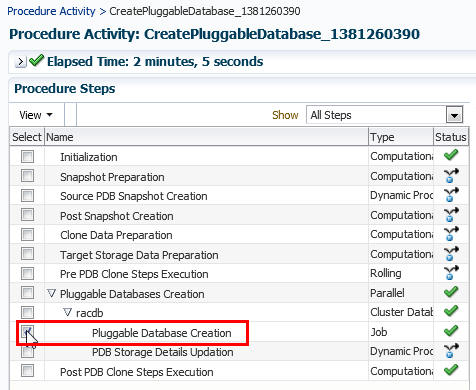
「ジョブ・サマリー」をクリックします。
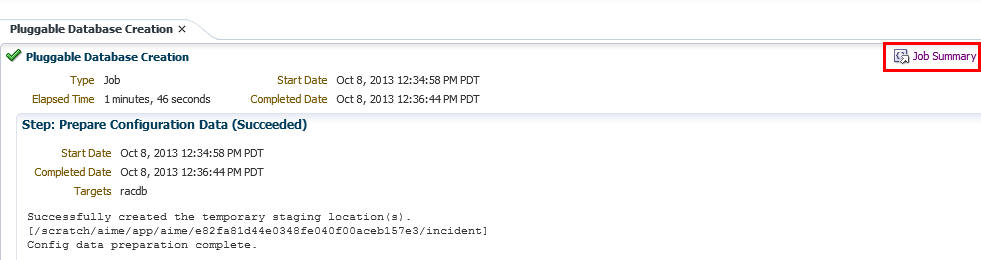
ジョブ詳細のサマリーを表示するには、「サマリー」をクリックします。
「構成データの準備」ステップで、PDBの作成を準備します。
「前提条件の確認」ステップで、PDB作成の前提条件を確認します。
「検証と準備」ステップで、PDB作成前のタスクが実行されます。
「構成の実行」ステップで、PDBの作成が実行されます。実行されるタスクおよびステータスの詳細は、ホストにあるリモート・ログ・ファイルを参照してください。
「構成後処理」ステップで、新規に作成されたPDB詳細を使用してEnterprise Managerが更新され、カスタム・スクリプトが実行されます。
PDBジョブの作成プロセスを視覚的に表示するには、「結果」をクリックします。
「構成の進行状況」セクションで、ジョブの完了率と、保留中、現在実行中および完了したジョブ・ステップのリストを表示できます。エラー、警告およびログも表示できます。現在実行中のジョブ・ステップのログの末尾が表示されます。
PDBジョブの切断の詳細を表示するには、次の手順に従います。
「エンタープライズ」メニューから「プロビジョニングとパッチ適用」を選択し、「プロシージャ・アクティビティ」を選択します。
必要とするPDBジョブの切断を含むデプロイメント・プロシージャをクリックします。
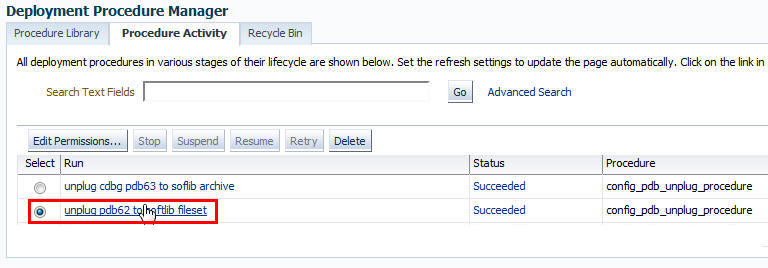
デプロイメント・プロシージャ・ステップを展開します。PDBジョブの切断を選択します。
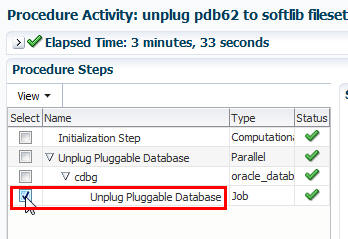
「ジョブ・サマリー」をクリックします。
ジョブ詳細のサマリーを表示するには、「サマリー」をクリックします。
「構成データの準備」ステップで、PDBの切断を準備します。
「前提条件の確認」ステップで、PDB切断の前提条件を確認します。
「検証と準備」ステップで、PDB切断前のタスクが実行されます。
「構成の実行」ステップで、PDBの切断が実行されます。実行されるタスクおよびステータスの詳細は、ホストにあるリモート・ログ・ファイルを参照してください。
「構成後処理」ステップで、切断されたPDB詳細を使用してEnterprise Managerが更新されます。
PDBジョブの切断プロセスを視覚的に表示するには、「結果」をクリックします。
「構成の進行状況」セクションで、ジョブの完了率と、保留中、現在実行中および完了したジョブ・ステップのリストを表示できます。エラー、警告およびログも表示できます。現在実行中のジョブ・ステップのログの末尾が表示されます。
PDBの削除ジョブの詳細を表示するには、次の手順に従います。
「エンタープライズ」メニューから「プロビジョニングとパッチ適用」を選択し、「プロシージャ・アクティビティ」を選択します。
必要なPDBの削除ジョブが含まれるデプロイメント・プロシージャをクリックします。

デプロイメント・プロシージャ・ステップを展開します。PDBの削除ジョブを選択します。
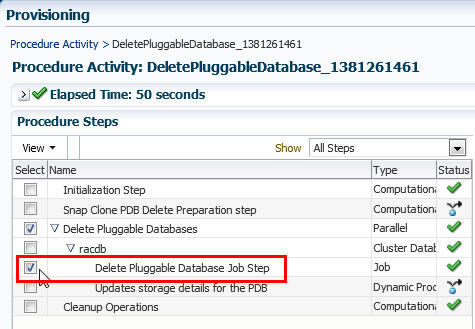
「ジョブ・サマリー」をクリックします。

ジョブ詳細のサマリーを表示するには、「サマリー」をクリックします。
「構成データの準備」ステップで、PDBの削除を準備します。
「検証と準備」ステップで、PDB削除前のタスクが実行されます。
「構成の実行」ステップで、PDBの削除が実行されます。実行されるタスクおよびステータスの詳細は、ホストにあるリモート・ログ・ファイルを参照してください。
「構成後処理」ステップでは、削除されたPDB詳細によってEnterprise Managerが更新されます。
PDBの削除ジョブのプロセスを視覚的に表示するには、「結果」をクリックします。
「構成の進行状況」セクションで、ジョブの完了率と、保留中、現在実行中および完了したジョブ・ステップのリストを表示できます。エラー、警告およびログも表示できます。現在実行中のジョブ・ステップのログの末尾が表示されます。
この項では、Cloud Controlを使用してPDBの管理タスクを実行する方法について説明します。次の項目が含まれます。
ユーザー権限の付与やパフォーマンス・レポート作成などのタスクを実行していて、同じタスクを別のPDBで実行する必要がある場合、Cloud Controlを使用して別のPDBに切り替えることができます。同じ機能のページにアクセスしたまま、PDB間で切り替えるには、次の手順に従います。
現在のPDBから、任意のPDBのスコープ・ページ(アドバンスト・キューの管理ページなど)を選択します。
ウィンドウの左上隅で、PDBの名前が更新され、ドロップダウン・メニューとしてコンテキスト・スイッチャが表示されます。
コンテキスト・スイッチャをクリックして、ドロップダウン・メニュー表示します。このメニューには、最後に使用したPDBが表示されます。
このリストからPDBを選択します。
ページが更新され、システム・キューが表示されます。
コンテキスト・スイッチャをクリックして、ドロップダウン・メニュー表示します。このメニューに希望のPDBが表示されない場合、「すべてのコンテナ」を選択します。
「コンテナの切替え」ウィンドウが開き、監視対象ターゲットで使用可能なすべてのPDBが表示されます。
このリストからPDBを選択し、「OK」をクリックします。
ページが更新され、選択したPDBのデータが表示されます。
Cloud Controlを使用して単一インスタンスのPDBの状態をオープンまたはクローズに変更するには、次の手順を実行します。
「Oracle Database」メニューから、「制御」→「プラガブル・データベースのオープン/クローズ」を選択します。
「プラガブル・データベースのオープン/クローズ」ページで、PDBをリストから選択します。
「アクション」ドロップダウン・メニューをクリックし、適切なアクションを選択します。「オープン」、「読取り専用でオープン」および「クローズ」のいずれかを選択できます。
確認ダイアログ・ウィンドウで、「はい」をクリックして、変更を完了します。選択内容の進行状況を示す処理中ダイアログ・ウィンドウが表示されます。
状態の変更が完了したら、「プラガブル・データベースのオープン/クローズ」ページが、PDBの新しい状態を示すために更新されます。
クラスタ/RACのPDBの状態を、オープンまたはクローズに変更するには、次の手順に従います。
「Oracle Database」メニューから、「制御」→「プラガブル・データベースのオープン/クローズ」を選択します。
「プラガブル・データベースのオープン/クローズ」ページで、PDBをリストから選択します。RACインスタンスは、そのインスタンス上で、PDBの現在の状態とともに表示されます。
PDBを選択すると、異なるRACインスタンス上のPDBの状態を示すために、リストの下にパネルが表示されます。オープンおよびクローズのオプションは、RACインスタンスのパネル上のPDBに適用します。任意の数の使用可能なRACインスタンス上で、PDBをオープンまたはクローズできます。
確認ダイアログ・ウィンドウで、「はい」をクリックして、変更を完了します。選択内容の進行状況を示す処理中ダイアログ・ウィンドウが表示されます。
状態の変更が完了したら、「プラガブル・データベースのオープン/クローズ」ページが、PDBの新しい状態を示すために更新されます。